Trong thế giới công nghệ luôn biến đổi, việc chạy đa hệ điều hành trên một thiết bị duy nhất không còn là điều xa lạ. Đối với người dùng Mac, đặc biệt là những ai sở hữu máy Mac dùng chip Apple Silicon, nhu cầu trải nghiệm Windows hay Linux đôi khi trở nên thiết yếu. Tuy nhiên, việc tìm kiếm một giải pháp ảo hóa (virtualization) tối ưu, vừa hiệu quả về mặt hiệu suất, vừa tiện lợi trong sử dụng lại không hề đơn giản. Mặc dù có nhiều lựa chọn miễn phí, Parallels Desktop vẫn nổi bật như một “khoản đầu tư” xứng đáng, một lựa chọn mà nhiều người dùng, bao gồm cả người viết bài này, sẵn sàng chi trả định kỳ.
Hàng loạt các phần mềm miễn phí và mã nguồn mở luôn là ưu tiên hàng đầu của tôi, nhưng Parallels Desktop là một trong số ít ngoại lệ. Tôi không ngần ngại gia hạn đăng ký hàng năm cho Parallels Desktop, dù đôi khi chỉ nhìn thấy một khoản phí hàng tháng hay hàng năm là đủ để tôi đóng tab trình duyệt ngay lập tức. Đây không phải là bài viết được tài trợ. Tôi đã từng đánh giá Parallels Desktop và từ đó đã tự bỏ hàng trăm đô la để sử dụng nó. Tuy nhiên, tôi vẫn khuyên bạn nên trải nghiệm bản dùng thử miễn phí trước khi đưa ra quyết định mua.
Parallels Desktop: Khoản Đầu Tư Xứng Đáng Trên Mac
Parallels Desktop là một ứng dụng ảo hóa cao cấp mà tôi sử dụng để chạy máy ảo trên chiếc MacBook Pro M1 Max của mình. Phiên bản Standard có giá khoảng 99 USD mỗi năm, bao gồm một bản nâng cấp lớn hàng năm. Bạn cũng có thể mua bản quyền vĩnh viễn với giá gấp đôi, nhưng điều này chỉ áp dụng cho phiên bản hiện tại (mặc dù có đường dẫn nâng cấp).
 Logo Parallels Desktop – giải pháp ảo hóa hàng đầu cho macOS
Logo Parallels Desktop – giải pháp ảo hóa hàng đầu cho macOS
Với kinh nghiệm sử dụng và chứng kiến những cải tiến vượt trội qua từng năm của Parallels, tôi đã lựa chọn gói đăng ký hàng năm. Điều này có ý nghĩa lớn đối với một người luôn ưu tiên các phần mềm miễn phí và dự án mã nguồn mở, ngay cả khi phải đánh đổi một vài tính năng.
Tôi sử dụng Parallels Desktop để cài đặt và chạy phiên bản Windows 11 ARM native, đồng thời duy trì một danh sách các máy ảo Linux tiện dụng. Mặc dù tôi có thể thực hiện điều này với các ứng dụng miễn phí như UTM, nhưng Parallels Desktop mang lại những lợi thế lớn khiến khoản phí hàng năm trở nên đáng giá.
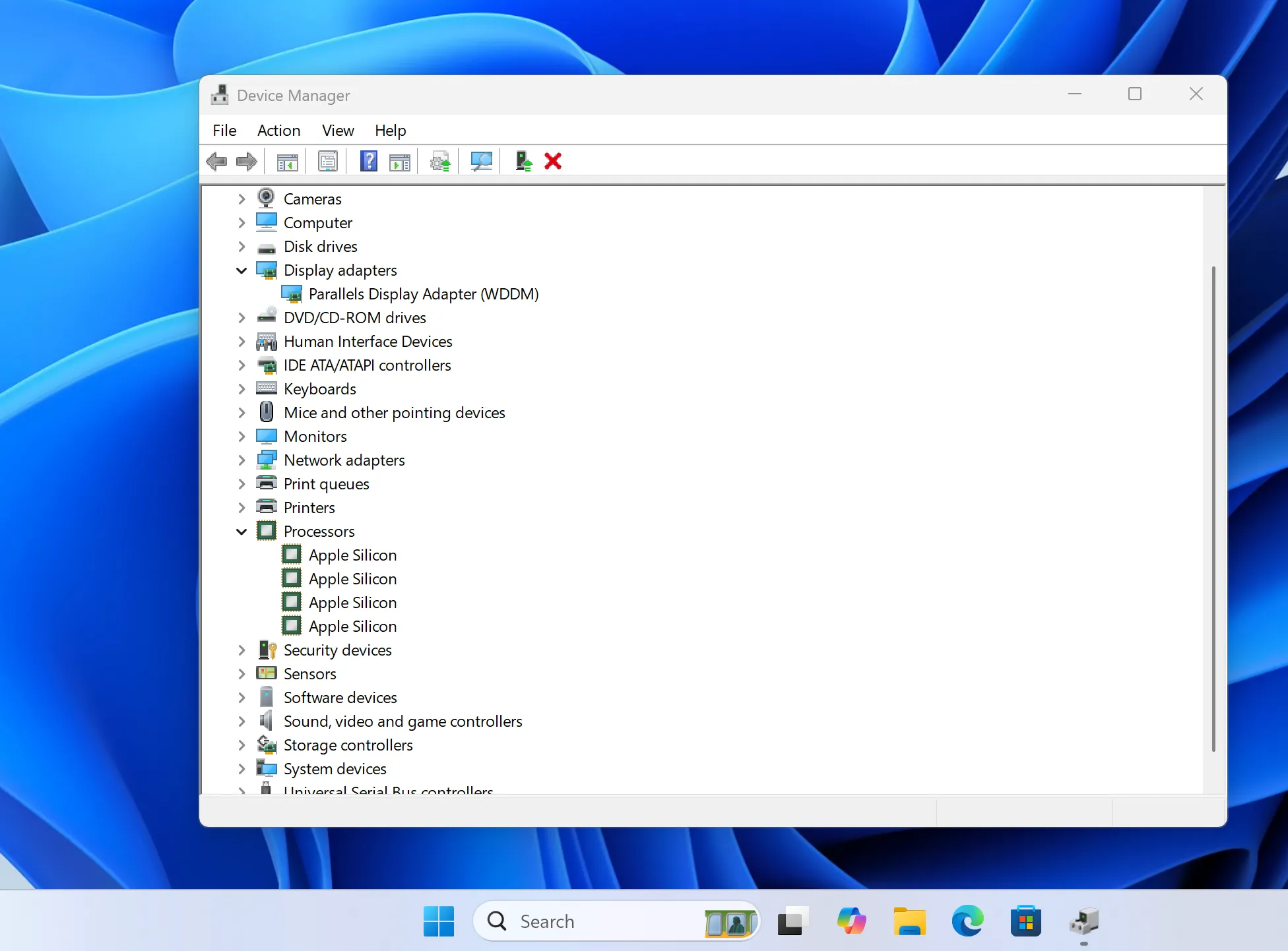 Hệ điều hành Windows 11 ARM hoạt động mượt mà qua Parallels Desktop trên MacBook Pro
Hệ điều hành Windows 11 ARM hoạt động mượt mà qua Parallels Desktop trên MacBook Pro
Cài Đặt Máy Ảo Dễ Dàng Đến Ngạc nhiên
Sự đơn giản trong cài đặt máy ảo là điểm sáng thực sự của Parallels Desktop. Tôi không ngại mày mò và tự sửa lỗi, nhưng càng lớn tuổi, tôi càng trân trọng những thứ “chỉ cần hoạt động”. Đó cũng là lý do tôi chuyển sang dùng Mac hơn một thập kỷ trước – một tình huống khác mà việc trả tiền cho sự cao cấp lại là một khoản đầu tư xứng đáng.
Quá trình thiết lập máy ảo trên Parallels Desktop gần như tự động và không cần suy nghĩ nhiều. Để cài đặt Windows 11, bạn chỉ cần nhấp vào nút “+” trong cửa sổ Control Center, chọn Windows 11 và nhấn “Install Windows”. Lần tương tác tiếp theo của bạn với máy ảo sẽ là khi bạn đã ở trong hệ điều hành của Microsoft.
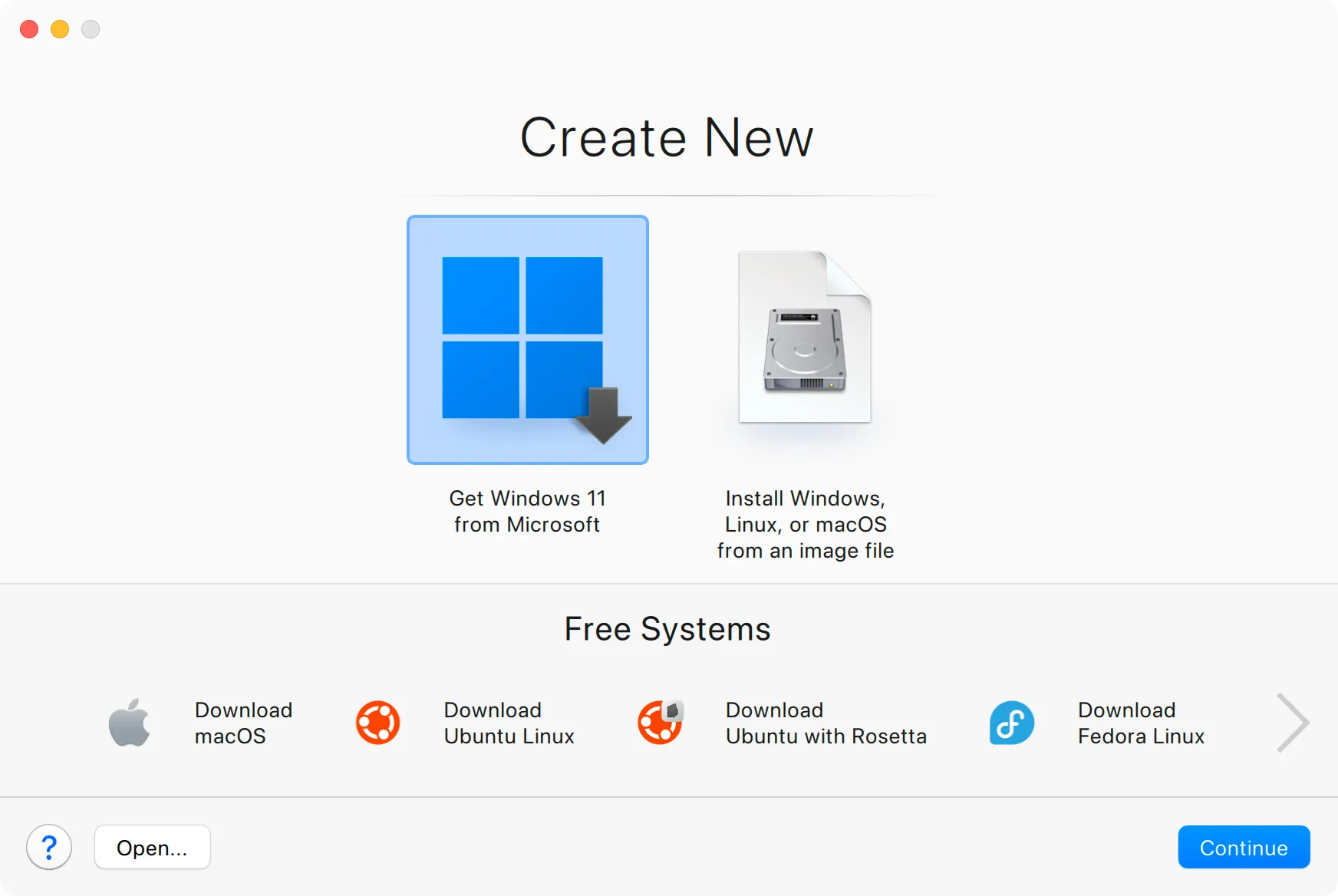 Giao diện cài đặt Windows 11 máy ảo dễ dàng với Parallels Desktop
Giao diện cài đặt Windows 11 máy ảo dễ dàng với Parallels Desktop
Tôi đã dành rất nhiều thời gian “đập đầu vào tường” với UTM để cố gắng chạy Windows 11, và khi nó hoạt động thì hiệu suất cũng chỉ ở mức kém cỏi. Ngược lại, ngay cả trong phiên bản Standard của Parallels Desktop (giới hạn 8GB RAM và 4 CPU ảo), Windows vẫn hoạt động một cách đầy đủ. Tôi cuối cùng đã hủy gói Pro (với tối đa 128GB RAM và 32 CPU ảo) vì tôi nhận ra mình không cần nhiều tài nguyên đến vậy.
Nếu bạn chọn phiên bản Pro, bạn có thể sẽ quan tâm đến các cấu hình tối ưu hóa khác nhau mà Parallels cung cấp, cho phép bạn ưu tiên các tác vụ như chơi game hoặc phát triển phần mềm. Đúng vậy, một số người dùng Mac thực sự chơi game Windows thông qua máy ảo (mặc dù bạn có thể có trải nghiệm tốt hơn với các ứng dụng như Whisky và Game Porting Kit của Apple).
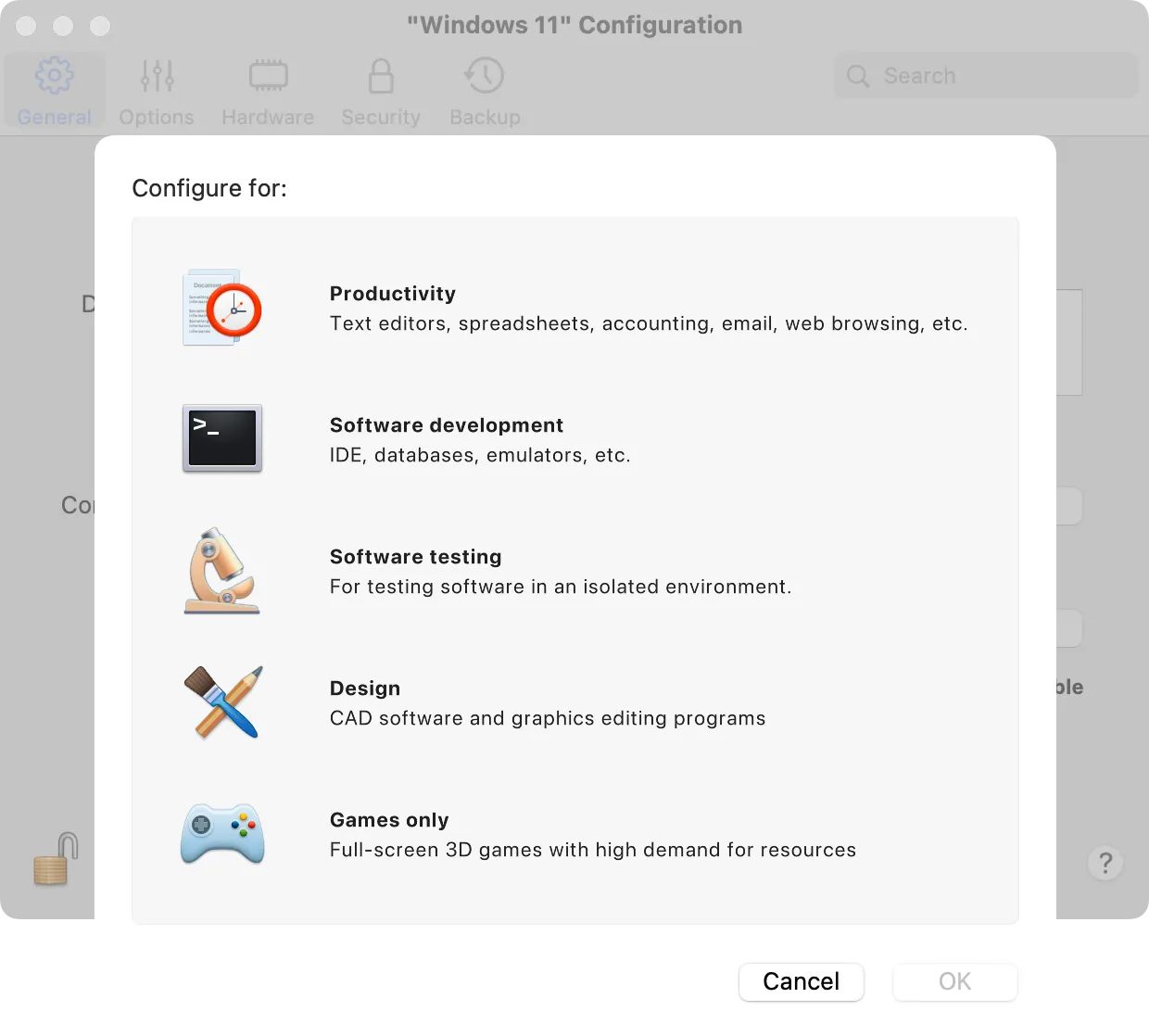 Tùy chỉnh cấu hình máy ảo Parallels Desktop để tối ưu cho chơi game hoặc lập trình
Tùy chỉnh cấu hình máy ảo Parallels Desktop để tối ưu cho chơi game hoặc lập trình
Gần đây, tôi đã xóa một máy ảo Windows 11 cũ trên Parallels Desktop và thiết lập lại mọi thứ từ đầu do bản cài đặt cũ đã trở nên nặng nề. Tôi đã có thể trở lại Windows chỉ trong vòng 15 phút, và trình cài đặt thậm chí còn tự động thiết lập các tùy chọn đồ họa và tùy chỉnh tỷ lệ màn hình, giúp tôi không cần phải bận tâm với cài đặt Windows.
Tận Dụng Sức Mạnh của Máy Ảo trong Công Việc Hàng Ngày
Mặc dù phần cứng Windows “thực thụ” vẫn được khuyến nghị để chơi các tựa game mới nhất và tận dụng tối đa các phần mềm chuyên nghiệp như chỉnh sửa video, nhưng việc không phải chuyển đổi phần cứng để dùng Windows mang lại cảm giác như một “hack” năng suất khổng lồ. Windows trên ARM vẫn còn một số vấn đề riêng, nhưng tôi thấy rằng sự tiện lợi đáng kể đã bù đắp cho những hạn chế đó.
Đối với tôi, việc này đủ tốt để tôi luôn cập nhật tình hình trong môi trường macOS tiện nghi. Là một người dùng Mac, tôi thực sự quan tâm đến cách Microsoft điều chỉnh Windows để hoạt động trên bộ xử lý dựa trên ARM. Parallels Desktop vẫn là một giải pháp được Microsoft “ủy quyền” để sử dụng hệ điều hành này trên Mac, vì vậy không có cách nào tốt hơn để đánh giá khả năng tương thích.
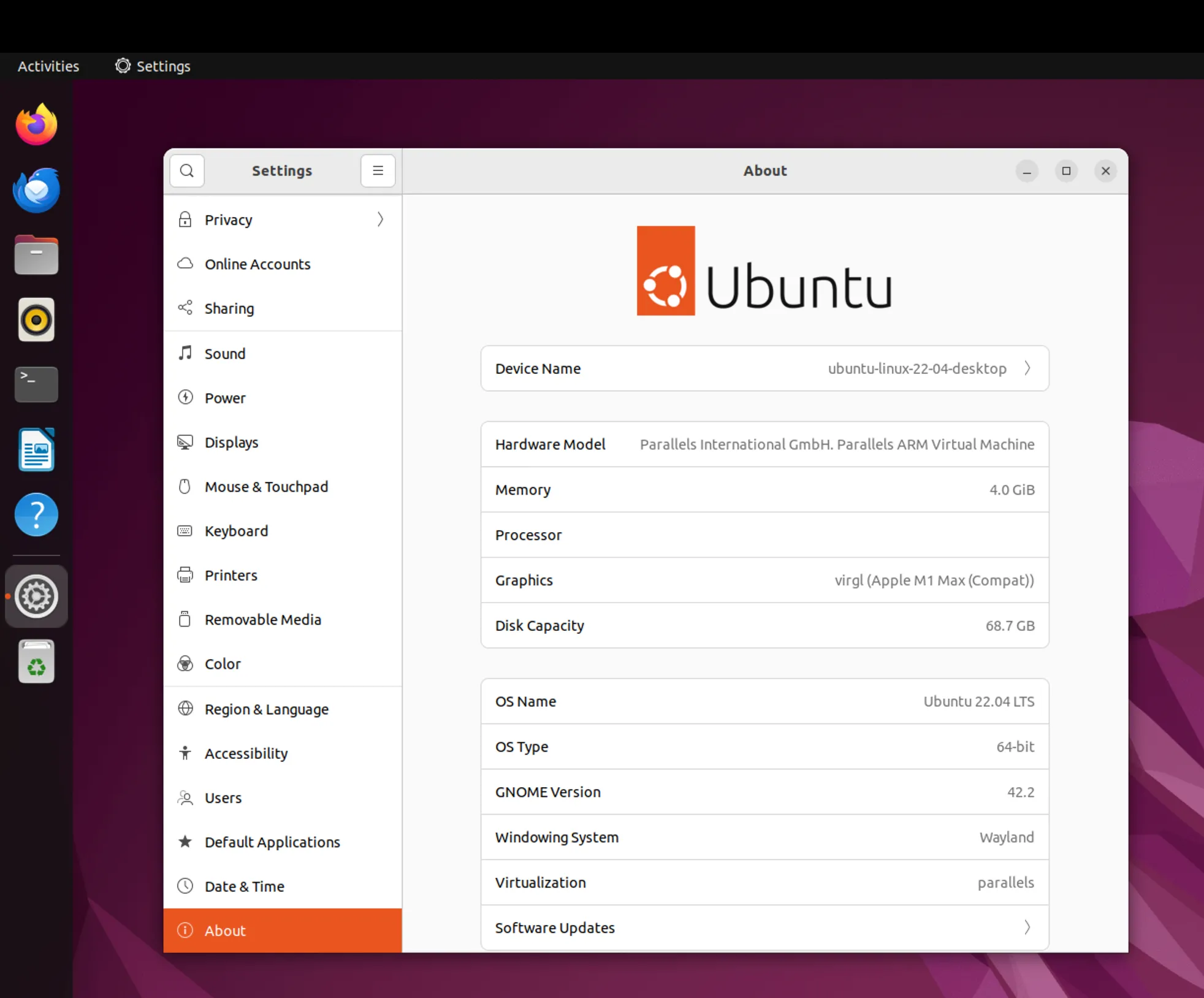 Hệ điều hành Ubuntu 22.04 LTS hoạt động trên Parallels Desktop trên MacBook Pro M1 Max
Hệ điều hành Ubuntu 22.04 LTS hoạt động trên Parallels Desktop trên MacBook Pro M1 Max
Máy ảo có thể xử lý tốt vô số tác vụ đơn giản, chẳng hạn như truy cập các phân vùng ổ đĩa không tương thích nguyên bản với Mac. Khi kết nối một ổ đĩa ảo, tôi được hỏi liệu tôi muốn kết nối nó với máy Mac hay bất kỳ máy ảo nào đang chạy. Sau đó, tôi có thể ghi vào các phân vùng Windows NTFS mà không cần lo lắng về việc mày mò với các driver NTFS của macOS hoặc mua thêm phần mềm.
Gần đây, tôi cần ghi các tệp vào thẻ SD được định dạng EXT4 để sử dụng với Steam Deck chạy Linux. Chỉ với hai cú nhấp chuột, tôi đã chia sẻ toàn bộ ổ đĩa Mac của mình với một máy ảo Ubuntu và bắt đầu chuyển tệp.
Giá Trị Thời Gian Của Bạn Là Điều Quan Trọng Nhất
Ngoài iCloud+ và đăng ký Game Pass, tôi thường không trả phí định kỳ cho phần mềm. Parallels Desktop là một ngoại lệ. Đây là một ứng dụng mà tôi có thể chỉ ra và nói: “Nếu nó giúp tôi tiết kiệm vài giờ mày mò, thì nó đã tự trả tiền cho chính nó rồi.”
Tôi rất khâm phục những ai có thời gian hoặc niềm đam mê để khắc phục sự cố và tinh chỉnh các phần mềm miễn phí cho nhiệm vụ này, nhưng đây là một lĩnh vực mà tôi không còn đủ kiên nhẫn nữa.
Nếu bạn là người mới làm quen với thế giới ảo hóa và không chắc chắn tại sao mình cần Windows hoặc Linux chạy trên macOS, hãy bắt đầu với một giải pháp miễn phí như UTM. Tuy nhiên, tôi có thể khẳng định rằng nếu bạn cần một giải pháp Windows gọn gàng, “tất cả trong một” cho máy Mac mà không gây đau đầu, Parallels Desktop chính là lựa chọn tối ưu.
Hãy chia sẻ kinh nghiệm của bạn về việc sử dụng Parallels Desktop hoặc các giải pháp ảo hóa khác trên Mac tại phần bình luận bên dưới!